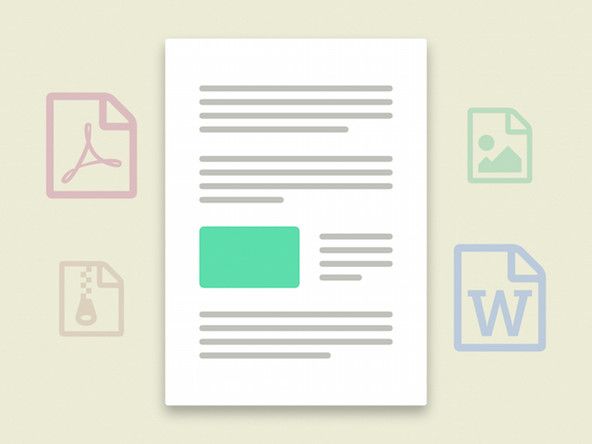Kindle Fire HD

Đại diện: 313
Ngày đăng: 18/11/2014
Tôi chỉ có Kindle Fire HD trong vài tháng trước khi bàn phím ngừng bật lên. Tôi nhấp vào Thanh tìm kiếm (hoặc thứ gì đó khác yêu cầu tôi nhập) và ... không có gì. Điều này rõ ràng là hạn chế chức năng của nó, vì vậy bây giờ nó gần như chỉ là một bộ hút bụi. Bất kỳ đề xuất?
Tôi đang sử dụng KF HD của mình và khi tôi truy cập vào trang web của mình để cập nhật Kik và bàn phím của tôi và nhát dao của tôi dừng lại bật lên, ai đó hãy giúp tôi trước khi tôi kết thúc việc phá vỡ cái chết tiệt của mình kF
điều đó cũng xảy ra với tôi
Điều này thật tệ khi ai đó giúp đỡ
Brandon, Điều tương tự đã xảy ra với tôi
Chuyện xảy ra với tôi, tôi phải sử dụng bàn phím tiếng japeni.
12 câu trả lời
 | thay màn hình macbook pro 13 retina | Đại diện: 73 |
Tôi đã tìm thấy một giải pháp, các bạn vào CÀI ĐẶT sau đó BÀN PHÍM VÀ NGÔN NGỮ cuộn xuống BÀN PHÍM HIỆN TẠI và chọn bàn phím NHẬT BẢN sẽ làm cho bảng phím bật lên nhưng nó sẽ viết bằng tiếng Nhật nhưng biểu tượng 'SYM' sẽ bình thường ở đó bạn có thể thay đổi thành engle sẽ có một symble tiếng Nhật và A và 1 đặt nó trên A và đi đến cửa hàng sau đó bạn có thể nhập và thêm bàn phím từ đó vấn đề gõ được giải quyết
Cảm ơn bạn rất nhiều vì bài đăng, nó đã làm việc .... !!!! vấn đề đã được giải quyết
Điều này hoạt động tốt một cách đáng kinh ngạc. Cảm ơn bạn rất nhiều. Bàn phím tiếng Nhật có tùy chọn tiếng Anh như Jose đã nói. Bạn chỉ cần gõ nhẹ vào chữ A ở phía dưới bên trái của bàn phím tiếng Nhật. Điều này cho phép bạn nhập bằng tiếng Anh. Sau đó, truy cập bất cứ nơi nào bạn tải xuống ứng dụng và tải xuống bàn phím mới. Điều này cho phép bạn có thể nhập, 'bàn phím,' trong tìm kiếm ....... Vấn đề duy nhất tôi gặp phải sau đó là sau khi chương trình được tải xuống, bạn phải có thể quay lại cài đặt của mình về cài đặt bàn phím và nó bằng tiếng Nhật Vì vậy, hãy lưu ý nó trông như thế nào. Sau đó, bạn cuộn xuống danh sách các bàn phím có thể có và bàn phím bạn đã tải xuống sẽ ở đó. Bàn phím mới của tôi nằm trên cùng màn hình đã bật cài đặt nên rất dễ tìm. Dù sao thì bạn cũng tắt các nút khác trong bàn phím và bật cái mới mà bạn đã tải xuống. Điều này hiện đang hoạt động tốt và bàn phím mới tốt hơn nhiều so với bàn phím mà tôi đã có.
khi tôi chọn CÀI ĐẶT BÀN PHÍM HIỆN TẠI, nó sẽ đưa tôi trở lại màn hình cài đặt chính :(
ước gì tôi đã tìm kiếm thông tin này trước khi tôi mua một chiếc Fire mới! Jose nó đã hoạt động và ít nhất bây giờ tôi có thể mở những thứ có sự kiểm soát của cha mẹ. Cảm ơn :)
Tôi không thể truy cập cài đặt mà không có mật khẩu của mình .... và tôi không thể nhập mật khẩu mà không có bàn phím ... T-T
| | Đại diện: 49 |
Cài đặt bàn phím mới và sau đó đặt bàn phím đó làm bàn phím mặc định của bạn
Bàn phím của tôi kindle fire hd 7 hoàn toàn không bật lên nên bây giờ tôi thậm chí không thể đăng nhập vào nó. PLz giúp đỡ
Không thể cài đặt bất cứ điều gì Bàn phím sẽ không bật lên
Tôi biết, tôi có thể làm điều đó nhưng chỉ có một vấn đề ... BÀN PHÍM SẼ TỚI LOẠI ĐÓ
Vuốt xuống từ đầu màn hình và nhấn vào Cài đặt. Chạm vào Tùy chọn thiết bị, sau đó chạm vào Đặt lại về mặc định ban đầu. Nhấn vào Đặt lại để xác nhận.
Tôi đang cố gắng đặt lại nó, nhưng tôi có quyền kiểm soát của phụ huynh và nó sẽ không cho phép tôi đặt lại vì tôi phải nhập mật khẩu kiểm soát của phụ huynh
 | Đại diện: 71 |
Chào. Bạn đã thử đặt lại thiết bị chưa?
Đặt lại Kindle Fire của bạn có thể giải quyết các vấn đề không liên tục. Để đặt lại thiết bị của bạn:
Đảm bảo rằng thiết bị của bạn đã được ngắt kết nối khỏi bất kỳ nguồn điện nào.
Nhấn vào công tắc nguồn và giữ nó ở đó trong 20 giây.
Màn hình sẽ tắt, sau khi màn hình tắt hoàn toàn, nhấn nút nguồn trong 2 giây và thả ra. Thiết bị sẽ bật trở lại và bạn sẽ thấy màn hình tải Kindle Fire.
Việc đặt lại này sẽ không ảnh hưởng đến bất kỳ sách hoặc nội dung nào bạn có trên Kindle.
Sẽ không hoạt động nếu bàn phím được gỡ bỏ cùng nhau. Tôi không rõ tại sao chức năng bàn phím đã biến mất nhưng vẫn có khả năng đăng nhập vào màn hình mật khẩu để truy cập vào kindle HDX 3rd gen nhưng nó vẫn hoạt động. Nếu các bạn cần một giải pháp, bạn đã có sẵn aptoide trên kindle của mình, chỉ cần tìm kiếm thông qua các ứng dụng có sẵn được hiển thị cho Bàn phím Flash (bạn không cần phải nhập bất cứ thứ gì) tải xuống (có thể mất một lúc) cài đặt nó và bạn có thể sử dụng nếu bài đăng này không hoạt động và tôi sẽ cố gắng cung cấp cho bạn một thay thế khác.
Không hoạt động, tôi sry nhưng làm ơn nếu bạn có thể giúp tôi xin vui lòng
Không thể đặt lại khi điều khiển parantal được bật khi cần bàn phím cho mật khẩu
Tôi không thể đặt lại mà không nhập mật khẩu của mình vào ... Tôi cần bàn phím cho việc đó .... T-T
 | Đại diện: 13 |
Tôi đã thử nhiều giải pháp, điều duy nhất giúp Kindle của tôi là đặt nó về mặc định ban đầu (Cài đặt> Thiết bị> Đặt lại về Mặc định ban đầu).
Nhưng bạn sẽ mất tất cả các ứng dụng đã cài đặt, hình ảnh và những thứ khác.
| | Đại diện: 25 |
Nếu bạn tìm hiểu các câu trả lời, một người dùng có tên Far Isle đã giải thích một giải pháp HOÀN HẢO…. Miễn là bạn có thể truy cập vào màn hình chính. Đi tới tùy chọn Cài đặt, Cài đặt thiết bị & Bàn phím. Từ màn hình đó, bỏ chọn Bàn phím tiếng Anh Hoa Kỳ và chọn bàn phím tiếng Anh của quốc gia khác! Tôi đã chọn cả Canada và Vương quốc Anh… được mặc định là Vương quốc Anh trên Kindle Fire HD 10. Để có biện pháp tốt, tôi đã nhấn giữ nút nguồn cho đến khi nó tắt và sau đó đợi một phút trước khi khởi động lại… bây giờ bàn phím hiện lên và gõ rất đẹp! (Như là nó phải như thế!!)
| | Đại diện: 25 |
Nếu bạn tìm hiểu các câu trả lời, một người dùng có tên Far Isle đã giải thích một giải pháp HOÀN HẢO…. Miễn là bạn có thể truy cập vào màn hình chính. Đi tới tùy chọn Cài đặt, Cài đặt thiết bị & Bàn phím. Từ màn hình đó, bỏ chọn Bàn phím tiếng Anh Hoa Kỳ và chọn bàn phím tiếng Anh của quốc gia khác! Tôi đã chọn cả Canada và Vương quốc Anh… được mặc định là Vương quốc Anh trên Kindle Fire HD 10. Để có biện pháp tốt, tôi đã nhấn giữ nút nguồn cho đến khi nó tắt và sau đó đợi một phút trước khi khởi động lại… bây giờ bàn phím hiện lên và gõ rất đẹp! (Như là nó phải như thế!!)
P.S. Tôi đã gõ điều này sáu tuần trước và không có vấn đề gì kể từ đó!
| | Đại diện: 1 |
Thay đổi ngôn ngữ bàn phím của bạn thành một ngôn ngữ khác
Đây là gợi ý tốt nhất. Đã thay đổi bàn phím từ tiếng Anh Mỹ sang tiếng Anh Canada, sau đó Kindle Fire HD khởi động lại và bàn phím xuất hiện lại!
Đã làm việc! Cảm ơn bạn.
iphone không hiển thị trong máy tính của tôi
 | Đại diện: 1 |
Điều đó đã hiệu quả! Cảm ơn.
| | Đại diện: 1 |
bàn phím máy tính bảng amazon của tôi sẽ không bật lên tôi phải làm gì
làm cách nào để sửa máy tính bảng amazon fire của tôi nếu bàn phím của tôi không bật lên
 | Đại diện: 1 |
Chỉ khi tôi nhấp vào thanh tìm kiếm trên bất kỳ ứng dụng nào, bàn phím sẽ tiếp tục trục trặc và tôi thực sự cần sửa nó
 | Đại diện: 1 |
Bàn phím của tôi cũng làm được điều này nhưng khi tôi chơi trò chơi có tên là rolox, bàn phím không bật lên Chỉ bật lên khi pin yếu :(
| | Đại diện: 1 |
Hãy thử đi tới cài đặt bàn phím và làm cho bàn phím của bạn có màu sắc khác mà nó hoạt động
Stephanie Roberson